ユーザーズガイド GIGABYTE GA-X99-UD3
Lastmanualsはユーザー主導型のハードウエア及びソフトウエアのマニュアル(ユーザーガイド・マニュアル・クイックスタート・技術情報など)を共有・保存・検索サービスを提供します。 製品を購入する前に必ずユーザーガイドを読みましょう!!!
もしこの書類があなたがお探しの取扱説明書・マニュアル・機能説明・回路図の場合は、今すぐダウンロード。Lastmanualsでは手軽に早くGIGABYTE GA-X99-UD3のユーザマニュアルを入手できます。 GIGABYTE GA-X99-UD3のユーザーガイドがあなたのお役に立てばと思っています。
GIGABYTE GA-X99-UD3のユーザーガイドをLastmanualsがお手伝いします。

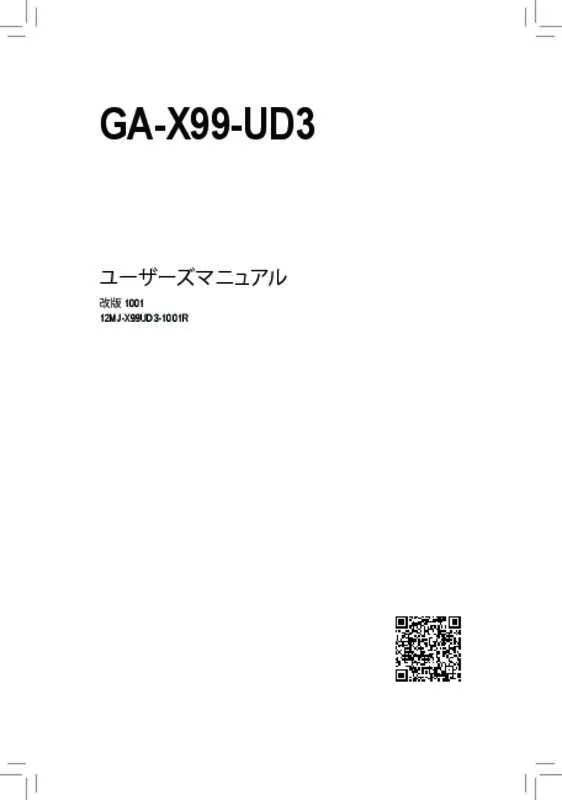
この製品に関連したマニュアルもダウンロードできます。
 GIGABYTE GA-X99-UD3 (34664 ko)
GIGABYTE GA-X99-UD3 (34664 ko)
マニュアル抽象的: マニュアル GIGABYTE GA-X99-UD3
詳しい操作方法はユーザーガイドに記載されています。
[. . . ] 23
第2章
BIOS セッ トアップ . . . . . . . . . . . . . . . . . . . . . . . . . . . . . . . . . . . . . . . . . . . . . . . . . . . . . . . . . . . . . . . . . . . . . . . . . . . . . . . . . . . . 35
2-1 2-2 2-3 2-4 2-5 2-6 2-7 2-8 2-9 起動画面. . . . . . . . . . . . . . . . . . . . . . . . . . . . . . . . . . . . . . . . . . . . . . . . . . . . . . . . . . . . . . . . . . . . . . . . . . . . . . . . . . . . . . . . . . . . . . . . . . . . . . 36 メインメニュー . . . . . . . . . . . . . . . . . . . . . . . . . . . . . . . . . . . . . . . . . . . . . . . . . . . . . . . . . . . . . . . . . . . . . . . . . . . . . . . . . . . . . . . . . . . . . . . . . . . . . . . . . . . . . . . . . . . . . . . . . . . . . . . . . . . . . . . . . . . . . . . . . . . . . . . . . . . . . . . . . . . . . . . . . . . . . . . . . . . . . . . . . . . . . . . . . . . . . . . . 40 System Information (システムの情報) . . . . . . . . . . . . . . . . . . . . . . . . . . . . . . . . . . . . . . . . . . . . . . . . . . . . . . . [. . . ] Classic Setup
クラシック・セッ トアップは、 従来のBIOSセッ トアップのインターフェイスです。 入力する項目を 選択してEnterキーを押して設定します。 設定項目間を移動する場合、 キーボードの矢印キーを 押して設定することができます。 または、 お使いのマウスで希望する項目を選択することがで きます。
(サンプル BIOS バージョン F1e) :
ST モード に切り替 えます
セッ トアップメ ニュー Q-Flash に入る 既定の言語 を選択する
Help
機能キー
設定項目
現在の設定
Classic Setupのファンクションキー
<f><g> <h><i> <Enter> <+>/<Page Up> <->/<Page Down> <F1> <F2> <F5> <F7> <F8> <F9> <F10> <F12> <Esc>
選択バーを移動させてセッ トアップ メニューを選択します。 選択バーを移動させてメニュー上の設定項目を選択します。 コマンドを実行するかまたはメニューに入ります。 数値を上昇させるかまたは変更を行います。 数値を下降させるかまたは変更を行います。 ファンクションキーについての説明を表示します。 STモードまたは、 スタートアップガイド画面に切り替えることができます。 現在のメニュー用に前の BIOS 設定を復元します。 現在のメニュー用に最適化された BIOS の初期設定を読み込みます。 Q-Flash Utility にアクセスします。 システム情報を表示します。 すべての変更を保存し、 BIOS セッ トアッププログラムを終了します。 現在の画面を画像としてキャプチャし。 ドライブに保存します。 USB メインメニュー BIOS セッ : トアッププログラムを終了します。 サブメニュー 現在のサブメニューを終了します。 :
BIOS セッ トアップ
- 38 -
トアップメニュー BIOS セッ M. I. T.
System Information
このメニューを使用して、 CPU、 メモリなどのクロック、 周波数、 および電圧を設定します。 またはシステムや CPU の温度、 電圧、 およびファンの速度をチェックします。 このメニューを使用して、 BIOS が使用する既定の言語、 システムの時間と日付を設定しま す。 このメニューを使用して、 デバイスの起動順序、 CPU で使用可能な拡張機能を設定しま す。 このメニューを使って、 USB、 ディスプレイ設定などのすべての周辺装置を設定します。
BIOS Features (BIOS の機能) Peripherals (周辺機器)
ト Chipset (チップセッ )
Power Management (電力管理) Save & Exit
このメニューを使って、 SATA、 オンボード LAN などのチップセッ ト関連のオプションを設定 します。 このメニューを使用して、 すべての省電力機能を設定します。
BIOS セッ トアッププログラムで行われたすべての変更を CMOS に保存して BIOS セッ ト アップを終了します。 プロファイルに現在のBIOS設定を保存したり、 最適なパフォーマンス を実現するために最適化されたデフォルト値をロードすることができます。
- 39 -
BIOS セッ トアップ
2-3
M. I. T.
オーバークロック設定による安定動作については、 システム全体の設定によって異な ります。 オーバークロック設定を間違って設定して動作させると CPU、 チップセッ ま ト、 たはメモリが損傷し、 これらのコンポーネントの耐久年数が短くなる原因となります。 このページは上級ユーザー向けであり、 システムの不安定や予期せぬ結果を招く場 合があるため、 既定値設定を変更しないことをお勧めします。 (誤ったBIOS設定をしま すと、 システムは起動できません。 そのような場合は、 CMOS 値を消去して既定値にリ セッ トしてみてください。 )
このセクションは、 BIOS バージョン、 CPU ベースクロック、 CPU 周波数、 メモリ周波数、 合計メモ リサイズ、 温度、 電圧などの情報を提供します。 CPU CPU BIOS セッ トアップ - 40 -
` `
M. I. T. Current Status (M. I. T 現在のステータス)
このセクションには、 CPU/メモリ周波数/パラメータに関する情報が表示されます。
Advanced Frequency Settings (周波数の詳細設定)
& CPU Base Clock
& Host/PCIe Clock Frequency (注)
CPUベースクロックを 0. 01 MHz 刻みで手動で設定します。 (既定値 Auto) : 重要 CPU 仕様に従って CPU 周波数を設定することを強くお勧めします。 : ホスト クロック周波数 (CPU、 PCIe、 およびメモリの周波数を制御) を 0. 01MHz 単位で手動 設定することが可能です。 CPU Base Clock が Manual に設定されている場合のみ、 この項目を構成できます。
& Processor Base Clock (Gear Ratio) (注)
& Spread Spectrum Control (注) & Host Clock Value
複数のプリセッ トのホスト クロック マルチプライヤによって Host/PCIe Clock Frequency を 逓倍させることで Processor Base Clock を設定できます。 CPU Base Clock が Manual に設定 されている場合のみ、 この項目を構成できます。 CPU/PCI Express スペク トラム拡散を、 有効または無効にします。 (既定値 Auto) : CPU Base Clock が Manual に設定されている場合のみ、 この項目を構成できます。
この値は、 Host/PCIe Clock Frequency 値と Processor Base Clock(Gear Ratio) の値を掛けるこ とで決定されます。
& CPU Upgrade (注)
& CPU Clock Ratio
CPUの周波数を設定できます。 設定は搭載するCPUによって異なります。 (既定値 Auto) :
取り付けた CPU のクロック比を変更します。 調整可能範囲は、 取り付ける CPU によって異 なります。 この機能をサポートする CPU を取り付けている場合のみ、 この項目が表示されます。 Intel® CPU の固有機能の詳細については、 の Web サイ Intel トにアクセスしてください。 - 41 BIOS セッ トアップ
(注)
& CPU Frequency
現在作動している CPU 周波数を表示します。
`
Advanced CPU Core Settings (CPUの詳細設定)
& CPU Clock Ratio、 Frequency CPU & CPU PLL Selection & Filter PLL Level & Uncore Ratio
上の項目の設定は Advanced Frequency Settings メニューの同じ項目と同期しています。 CPU PLLを設定します。 Auto では、 BIOS がこの設定を自動的に設定します。 (既定値 Auto) :
フィルター PLLを設定します。 Auto では、 BIOS がこの設定を自動的に設定します。 (既定値 : Auto) CPU の Uncore ratio を設定できます。 調整可能範囲は、 使用される CPU によって異なります。 現在の CPU Uncore 周波数を表示します。
& Uncore Frequency
& Intel(R) Turbo Boost Technology (注) & Turbo Ratio (注)
Intel CPU Turbo Boost テク ノロジー機能の設定をします。 Auto では、 BIOS がこの設定を自動 的に設定します。 (既定値 Auto) : さまざまな数のアクティブなコアに対して、 CPU Turbo比を設定できます。 Auto では、 CPU仕 様に従って CPU Turbo 比を設定します。 (既定値 Auto) : CPU Turboモードの電力制限を設定できます。 CPU の消費電力がこれらの指定された電力 制限を超えると、 CPU は電力を削減するためにコア周波数を自動的に低下します。 Auto で は、 仕様に従って電力制限を設定します。 CPU (既定値 Auto) : この機能をサポートする CPU を取り付けている場合のみ、 この項目が表示されます。 Intel® CPU の固有機能の詳細については、 の Web サイ Intel トにアクセスしてください。 - 42 -
& Turbo Power Limit (Watts)
(注)
BIOS セッ トアップ
& Core Current Limit (Amps)
& No. of CPU Cores Enabled (注 1)
CPU Turbo モードの電流制限を設定できます。 の電流がこれらの指定された電流制限 CPU を超えると、 CPU は電流を削減するためにコア周波数を自動的に低下します。 Auto では、 CPU 仕様に従って電力制限を設定します。 (既定値 Auto) :
& Hyper-Threading Technology (注 1)
使用するCPUコアを選択します。 選択可能なCPUコア数については、 ( CPUによって異なり ます。Auto では、 ) BIOS がこの設定を自動的に設定します。 (既定値 Auto) :
& CPU Enhanced Halt (C1E) (注 1)
この機能をサポートする Intel® CPU 使用時にマルチスレッディングテク ノロジーの有効/ 無効を切り替えます。 この機能は、 マルチプロセッサ モードをサポートするオペレーティ ングシステムでのみ動作します。 Auto では、 BIOS がこの設定を自動的に設定します。 (既定 値 Auto) : システム一時停止状態時の省電力機能で、 ® CPU Enhanced Halt (C1E) 機能の有効/無効を Intel 切り替えます。 有効になっているとき、 CPU コア周波数と電圧は下げられ、 システムの停止状 態の間、 消費電力を抑えます。 Auto では、 BIOS がこの設定を自動的に設定します。 (既定値 : Auto) システムが停止状態になっているとき、 CPU が C3 モードに入るかどうかを決定します。 有 効になっているとき、 CPU コア周波数と電圧は下げられ、 システムの停止状態の間、 消費 電力を抑えます。 C3状態は、 より省電力状態がはるかに強化されています。 C1 Auto では、 BIOS がこの設定を自動的に設定します。 (既定値 Auto) :
& C3 State Support (注 1)
& C6/C7 State Support (注 1)
& CPU Thermal Monitor(注 1)
システムが停止状態になっているとき、 が C6/C7 モードに入るかどうかを決定します。 CPU 有効になっているとき、 CPU コア周波数と電圧は下げられ、 システムの停止状態の間、 消 費電力を抑えます。 C6/C7 状態は、 より省電力状態がはるかに強化されています。 C3 Auto では、 BIOS がこの設定を自動的に設定します。 (既定値 Auto) : CPU 過熱保護機能である Intel® Thermal Monitor 機能の有効 / 無効を切り替えます。 有効に なっているとき、 CPUが過熱すると、 CPU コア周波数と電圧が下がります。 Auto では、 BIOS がこの設定を自動的に設定します。 (既定値 Auto) :
& CPU EIST Function (注 1)
Enhanced Intel® Speed Step 技術 (EIST) の有効/無効を切り替えます。 CPU負荷によっては、 Intel EIST技術はCPU電圧とコア周波数をダイナミックかつ効率的に下げ、 消費電力と熱発生量 を低下させます。 Auto では、 BIOS がこの設定を自動的に設定します。 (既定値 Auto) :
& Extreme Memory Profile (X. M. P. )(注 2)
有効にすると、 BIOSがXMPメモリモジュールのSPDデータを読み取り、 メモリのパフォーマ ンスを強化することが可能です。 Disabled この機能を無効にします。 (既定値) Profile1 プロファイル 1 設定を使用します。 Profile2 (注 2) プロファイル 2 設定を使用します。
(注 1) (注 2)
この機能をサポートするCPUを取り付けている場合のみ、 この項目が表示されます。 Intel® CPU の固有機能の詳細については、 の Web サイ Intel トにアクセスしてください。 この機能をサポートするCPUとメモリモジュールを取り付けているときのみ、 この項目 が表示されます。 - 43 BIOS セッ トアップ
& System Memory Multiplier & Memory Frequency (MHz)
システム メモリマルチプライヤの設定が可能になります。 Auto は、 メモリの SPD データに 従ってメモリマルチプライヤを設定します。 (既定値 Auto) : 最初のメモリ周波数値は使用されるメモリの標準の動作周波数で、 番目の値は System 2 Memory Multiplier 設定に従って自動的に調整されるメモリ周波数です。
`
Advanced Memory Settings (メモリの詳細設定)
& Extreme Memory Profile (X. M. P. )(注)、 System Memory Multiplier、 Memory Frequency(MHz) & Memory Boot Mode
上の項目の設定は Advanced Frequency Settings メニューの同じ項目と同期しています。 メモリチェックと動作方法の設定を行います。 Auto BIOSでこの設定を自動的に構成します。 (既定値) Enable Fast Boot 高速メモリブート可能なメモリ検出を行います。 Disable Fast Boot ブート時にメモリ1本1本の順にチェックを行います。
& Memory Enhancement Settings (メモリの拡張設定) & Memory Timing Mode & Profile DDR Voltage
3種類のメモリー·パフォーマンスの設定を行います Normal : (基本性能)Enhanced Stability、 、 Enhanced Performance。 (既定値 Normal) :
Manual と Advanced Manual では、 Channel Interleaving、 Rank Interleaving、 および以下のメモ リのタイミング設定を構成できます。 オプション Auto (既定値)、 : Manual、 Advanced Manual。
Non-XMPメモリーモジュール、 またはExtreme Memory Profile X. M. P. ) ( を使用する場合は Disabledに設定され、 その値は、 メモリの仕様に応じて表示されます。 Extreme Memory Profile (X. M. P. ) がProfile1またはProfile2にセッ トされるとき、 値がXMPメモリ上のSPDデータに基 づいて表示されます。 この機能をサポートするCPUとメモリモジュールを取り付けているときのみ、 この項目 が表示されます。 - 44 -
(注)
BIOS セッ トアップ
& Channel Interleaving
& Rank Interleaving
メモリチャンネルのインターリービングの有効/無効を切り替えます。 Enabled (有効) 設定 にすると、 システムはメモリのさまざまなチャンネルに同時にアクセスしてメモリパフォー マンスと安定性の向上を図ります。 Auto では、 BIOS がこの設定を自動的に設定します。 (既 定値 Auto) :
メモリランクのインターリービングの有効/無効を切り替えます。 Enabled (有効) 設定する と、 システムはメモリのさまざまなランクに同時にアクセスしてメモリパフォーマンスと安 定性の向上を図ります。 Auto では、 BIOS がこの設定を自動的に設定します。 (既定値 Auto) : Channel A/B/C/D Memory Sub Timings
`
このサブメニューでは、 メモリの各チャンネルのメモリ タイミング設定を行います。 このサブ メニューでは、 メモリの各チャンネルのメモリ タイミング設定を行います。 タイミング設定の 各画面は、 Memory Timing Mode が Manual または Advanced Manual の場合のみ設定可能です。 注 メモリのタイミングを変更後、 : システムが不安定になったり起動できなくなることがありま す。 その場合、 最適化された初期設定を読み込むかまたは CMOS 値を消去することでリセッ ト してみてください。
- 45 -
BIOS セッ トアップ
`
Advanced Voltage Settings 詳細な電圧設定) (
`
Advanced Power Settings (高度な電力設定)
& CPU VRIN Loadline Calibration
& CPU VRIN Protection
CPU VRINのロードライン キャリブレーションのレベルを設定できます。 レベルは次のとおり です (高い方から低い方へ)。 Extreme、 Turbo、 High、 Medium、 または Standard。 Low、 より高いレベ ルを選択すると、 高負荷状態でのBIOS の設定内容とVcoreがより一致します。 Auto は、 BIOS に この設定を自動的に設定させ、 ® の仕様に従って電圧を設定します。 Intel (既定値 Auto) : CPU の VRIN 電圧に対する過電流保護レベルを設定できるようになります。 調整可能な範 囲は 150. 0mV∼400. 0mV の間です。 Auto では、 BIOS がこの設定を自動的に設定します。 (既 定値 Auto) : - 46 -
BIOS セッ トアップ
& DDR CH(A/B) Voltage Protection
& DDR CH(C/D) Voltage Protection
過電圧保護のために、 チャンネル A とチャンネル B のメモリ電圧に電圧限度を設定でき ます。 調整可能な範囲は 150. 0mV∼325. 0mV の間です。 Auto では、 BIOS がこの設定を自動 的に設定します。 (既定値 Auto) : 過電圧保護のために、 チャンネル C とチャンネル D のメモリ電圧に電圧限度を設定でき ます。 調整可能な範囲は 150. 0mV∼325. 0mV の間です。 Auto では、 BIOS がこの設定を自動 的に設定します。 (既定値 Auto) :
& CPU VRIN Current Protection
& DDR CH(A/B) Current Protection
CPU の VRIN 電圧に対する過電流保護レベルを設定できるようになります。 Auto BIOSでこの設定を自動的に構成します。 (既定値) Standard~Extreme Standard、 Low、 Medium、 High、 Turbo、 またはExtreme を選択します。 これ らはCPU VRIN 電圧の異なる過電流保護レベルを表しています。 チャンネル A およびチャンネル B メモリ電圧に対する過電流保護レベルを設定できます。 Auto BIOSでこの設定を自動的に構成します。 (既定値) Standard~Extreme Standard、 Low、 Medium、 High、 Turbo、 またはExtreme を選択します。 これ らは、 メモリ電圧に対する各レベルの過電流保護を表します。 チャンネル C およびチャンネル D メモリ電圧に対する過電流保護レベルを設定できます。 Auto BIOSでこの設定を自動的に構成します。 (既定値) Standard~Extreme Standard、 Low、 Medium、 High、 Turbo、 またはExtreme を選択します。 これ らは、 メモリ電圧に対する各レベルの過電流保護を表します。 CPU VRIN エリアに対する PWM 熱保護のしきい値を設定できます。 調整可能範囲は 120° C ∼ 130° Cです。 (既定値 Auto) : CPU VRIN の PWM 周波数を設定できます。 調整可能な範囲は 400. 0KHz∼600. 0KHz の間で す。 (既定値 Auto) : チャンネル A とチャンネル B のメモリに PWM 周波数を設定できます。 調整可能な範囲は 300. 0KHz∼500. 0KHz の間です。 (既定値 Auto) : チャンネル C とチャンネル D のメモリに PWM 周波数を設定できます。 調整可能な範囲は 300. 0KHz∼500. 0KHz の間です。 (既定値 Auto) :
& DDR CH(C/D) Current Protection
& CPU VRIN PWM Thermal Protection & CPU VRIN PWM Switch Rate
& DDR CH(A/B) PWM Switch Rate & DDR CH(C/D) PWM Switch Rate & PWM Phase Control
& S3 Save Mode
CPU の負荷によって PWM フェーズを自動的に変更できるようになります。 省電力レベル (低い方から高い方へ): eXm Perf (極度のパフォーマンス)、 Perf (高パフォーマンス)、 High Perf (パフォーマンス)、 Balanced(バランス)、 PWR (標準電力)、 Mid および Lite PWR (低電力)。 Auto では、 BIOS がこの設定を自動的に設定します。 (既定値 Auto) : システムが S3 状態の場合、 メモリ電圧を省電力レベルに低下させるかどうかを決定しま す。 (既定値 Disabled) :
`
このセクションでは、 電圧制御オプションについて記載します。 CPU - 47 BIOS セッ トアップ
CPU Core Voltage Control (CPU コア電圧制御)
` `
このセクションでは、 チップセッ ト電圧制御オプションについて記載します。
トの電圧制御) Chipset Voltage Control (チップセッ
このセクションでは、 メモリ電圧制御オプションについて記載します。
DRAM Voltage Control (DRAM 電圧制御) PC Health Status
`
& Reset Case Open Status
Disabled Enabled
過去のケース開閉状態の記録を保持または消去します。 (既定値) 過去のケース開閉状態の記録をクリアします。 次回起動時、 Case Open フィー ルドに 「No」 と表示されます。 - 48 -
BIOS セッ トアップ
& Case Open
& CPU Vcore/CPU VRIN/CPU VCCIO/DRAM Channel A/B Voltage/DRAM Channel C/D Voltage/ DDRVPP Channel A/B Voltage/DDRVPP Channel C/D Voltage/+5V/PCH IO/PCH Core/+12V & CPU Temperature/PCH Temperature
現在のシステム電圧を表示します。 現在の CPU またはチップセッ トの温度を表示します。
マザーボードの CI ヘッダに接続されたケース開閉の検出状態を表示します。 システム ケースのカバーが外れている場合、 このフィールドが 「Yes」 になります。 そうでない場合は 「No」 になります。 ケースの開閉状態の記録を消去したい場合は、 Reset Case Open Status を Enabled にして、 設定を CMOS に保存してからシステムを再起動します。
& 1st System Temperature/2nd System Temperature & CPU/CPU OPT/System Fan Speed
マザーボードの各システム温度センサーで検出された、 現在のシステム電圧を表示しま す。 現在のCPU/CPU_OPT/ システムのファン速度を表示します。
& CPU/System/PCH Temperature Warning
& CPU/CPU OPT/System Fan Fail Warning
C P U/システム/チップセット温度警告のしきい値を設定します。 温度がしきい値を超え た場合、 BIOS が警告音を発します。 オプション Disabled (既定値)、 o C/140o F、 o C/158o F、 : 60 70 80oC/176oF、 oC/194oF。 90
& CPU Fan Speed Control (CPU_FAN コネクター)
ファンが接続されているか失敗したかで、 システムは警告を出します。 警告があった場合、 ファンの状態またはファンの接続を確認してください。 (既定値 Disabled) : ファン速度コントロール機能を有効にして、 ファン速度を調整します。 Normal 温度に従って異なる速度でファンを動作させることができます。 システム 要件に基づいて、 System Information Viewerでファン速度を調整することが できます。 (既定値) Silent ファンを低速度で作動します。 Manual Fan Speed Percentage 項目の下で、 ファンの速度をコントロールします。 Full Speed ファンを全速で作動します。 ファン速度をコントロールします。 Fan Speed Control が Manual に設定されている場合 CPU のみ、 この項目を構成できます。 オプション 0. 75 PWM value /oC ~ 2. 50 PWM value /oC。 : ファン速度コントロール機能を有効にして、 ファン速度を調整します。 Normal 温度に従って異なる速度でファンを動作させることができます。 システム 要件に基づいて、 System Information Viewerでファン速度を調整することが できます。 (既定値) Silent ファンを低速度で作動します。 Manual Fan Speed Percentage 項目の下で、 ファンの速度をコントロールします。 Full Speed ファンを全速で作動します。
& Fan Speed Percentage
& CPU OPT Fan Speed Control (CPU_OPT コネクター)
& Fan Speed Percentage
ファン速度をコントロールします。 OPT Fan Speed Control が Manual に設定されている CPU 場合のみ、 この項目を構成できます。 オプション 0. 75 PWM value /oC ~ 2. 50 PWM value /oC。 :
- 49 -
BIOS セッ トアップ
& 1st System Fan Speed Control (SYS_FAN1 コネクター)
& Fan Speed Percentage
ファン速度コントロール機能を有効にして、 ファン速度を調整します。 Normal システム温度に従って異なる速度でファンを動作させることができます。 システム要件に基づいて、 System Information Viewerでファン速度を調整す ることができます。 (既定値) Silent ファンを低速度で作動します。 Manual Fan Speed Percentage 項目の下で、 ファンの速度をコントロールします。 Full Speed ファンを全速で作動します。
& 2nd System Fan Speed Control (SYS_FAN2 コネクター)
ファン速度をコントロールします。 System Fan Speed Control が Manual に設定されてい 1st る場合のみ、 この項目を構成できます。 オプション 0. 75 PWM value /oC ~ 2. 50 PWM value /oC。 : ファン速度コントロール機能を有効にして、 ファン速度を調整します。 Normal システム温度に従って異なる速度でファンを動作させることができます。 システム要件に基づいて、 System Information Viewerでファン速度を調整す ることができます。 (既定値) Silent ファンを低速度で作動します。 Manual Fan Speed Percentage 項目の下で、 ファンの速度をコントロールします。 Full Speed ファンを全速で作動します。
& Fan Speed Percentage
& 3rd System Fan Speed Control (SYS_FAN3 コネクター)
ファン速度をコントロールします。 System Fan Speed Control が Manual に設定されてい 2nd る場合のみ、 この項目を構成できます。 オプション 0. 75 PWM value /oC ~ 2. 50 PWM value /oC。 : ファン速度コントロール機能を有効にして、 ファン速度を調整します。 Normal システム温度に従って異なる速度でファンを動作させることができます。 システム要件に基づいて、 System Information Viewerでファン速度を調整す ることができます。 (既定値) Silent ファンを低速度で作動します。 Manual Fan Speed Percentage 項目の下で、 ファンの速度をコントロールします。 Full Speed ファンを全速で作動します。
& Fan Speed Percentage
ファン速度をコントロールします。 System Fan Speed Control が Manual に設定されてい 3rd る場合のみ、 この項目を構成できます。 オプション 0. 75 PWM value /oC ~ 2. 50 PWM value /oC。 :
BIOS セッ トアップ
- 50 -
`
Miscellaneous Settings (その他の設定)
& PCIe Slot Configuration
& 3DMark01 Enhancement
PCI Expressスロッ トの動作モードをGen 1、 2、 Gen またはGen 3に設定できます。 実際の動作 モードは、 各スロッ トのハードウェア仕様によって異なります。 Auto では、 BIOS がこの設定 を自動的に設定します。 (既定値 Auto) : 一部の従来のベンチマーク性能を向上させることができます。 (既定値 Disabled) :
- 51 -
BIOS セッ トアップ
2-4
System Information (システムの情報)
このセクションでは、 マザーボード モデルおよび BIOS バージョンの情報を表示します。 また、 BIOS が使用する既定の言語を選択して手動でシステム時計を設定することもできます。
& System Language & System Date
BIOS が使用する既定の言語を選択します。
& System Time
システムの日付を設定します。 <Enter> で Month (月)、 Date (日)、 および Year (年) フィールドを 切り替え、 <Page Up> キーと <Page Down> キーで設定します。
& Access Level
システムの時計を設定します。 時計の形式は時、 および秒です。 分、 例えば、 p. m. は 13:0:0 1 です。 <Enter> で Hour (時間)、 Minute (分)、 および Second (秒) フィールドを切り替え、 <Page Up> キーと <Page Down> キーで設定します。
使用するパスワード保護のタイプによって現在のアクセス レベルを表示します。 (パス ワードが設定されていない場合、 既定では Administrator (管理者) として表示されます。 )管 理者レベルでは、 すべての BIOS 設定を変更することが可能です。 ユーザー レベルでは、 すべてではなく特定の BIOS 設定のみが変更できます。
BIOS セッ トアップ
- 52 -
2-5
BIOS Features (BIOS の機能)
& Boot Option Priorities
& Hard Drive/CD/DVD ROM Drive/Floppy Drive/Network Device BBS Priorities
使用可能なデバイスから全体の起動順序を指定します。 起動デバイス リストでは、 形 GPT 式をサポートするリムーバブル ストレージ デバイスの前に 「UEFI:」 が付きます。 GPT パー ティションをサポートするオペレーティングシステムから起動するには、 「UEFI:」 前に が付 いたデバイスを選択します。 また、 Windows 7 (64 ビッ など GPT パーティションをサポートするオペレーティングシス ト) テムをインストールする場合は、 Windows 7 (64 ビッ インストールディスクを挿入し前に ト) 「UEFI:」 が付いた光学ドライブを選択します。 ハードドライブ、 光ドライブ、 フロッピーディスク ドライブ、 LAN 機能からの起動をサポー トするデバイスなど特定のデバイス タイプの起動順序を指定します。 このアイテムで <Enter> を押すと、 接続された同タイプのデバイスを表すサブメニューに入ります。 上記タ イプのデバイスが1つでもインストールされていれば、 この項目は表示されます。 POST 後にキーボードの数字キーパッ ドにある NumLock 機能の有効 / 無効を切り替えま す。 (既定値 On) :
& Bootup NumLock State & Security Option
& Full Screen LOGO Show
パスワードは、 システムが起動時、 または BIOS セッ トアップに入る際に指定します。 このア イテムを設定した後、 BIOS メインメニューの Administrator Password/User Password アイテ ムの下でパスワードを設定します。 Setup パスワードは BIOS セッ トアッププログラムに入る際にのみ要求されま す。 System パスワードは、 システムを起動したり BIOS セッ トアッププログラムに入る 際に要求されます。 (既定値) システム起動時に、 GIGABYTEロゴの表示設定をします。 Disabled にすると、 システム起動 時に GIGABYTE ロゴをスキップします。 (既定値 Enabled) :
- 53 -
BIOS セッ トアップ
& Fast Boot
& SATA Support
Fast Boot を有効または無効にして OS の起動処理を短縮します。 Ultra Fast では起動速度 が最速になります。 (既定値 Disabled) : All Sata Devices オペレーティングシステムおよび POST 中は、 SATA デバイスは機 全 能します。 (既定値) Last Boot HDD Only 以前の起動ドライブを除いて、 すべての SATA デバイスは、 起動プ OS ロセスが完了するまで無効になります。 この項目は、 Boot が Enabled または Ultra Fast に設定された場合のみ設定可能です。 Fast 起動するオペレーティングシステム種別が選択できます。 Auto 従来のオプション ROM のみを有効にします。 EFI Driver EFI オプション ROM を有効にします。 (既定値) この項目は、 Boot が Enabled または Ultra Fast に設定された場合のみ設定可能です。 Fast OS ブートプロセスが完了するまで、 USB デバイスは無効になって 全 います。 Full Initial オペレーティングシステムおよび POST 中は、 USB デバイスは機能 全 します。 Partial Initial OS ブートプロセスが完了するまで、 一部の USB デバイスは無効に なっています。 (既定値) Fast Boot が Enabled に設定されている場合のみ、 この項目を構成できます。 Fast Boot が Ultra Fast に設定されている場合、 この機能は無効になります。 Disabled OS ブートプロセスが完了するまで、 PS/2 デバイスは無効になって 全 います。 Enabled オペレーティングシステムおよび POST 中は、 PS/2 デバイスは機 全 能します。 (既定値) Fast Boot が Enabled に設定されている場合のみ、 この項目を構成できます。 Fast Boot が Ultra Fast に設定されている場合、 この機能は無効になります。 Disabled Disabled ネッ トワークからのブートを無効にします。 (既定値) Enabled ネッ トワークからのブートを有効にします。 この項目は、 Boot が Enabled または Ultra Fast に設定された場合のみ設定可能です。 Fast Normal Boot 電源復帰後に通常起動をします。 (既定値) Fast Boot 電源復帰後もFast Boot設定を維持します。 この項目は、 Boot が Enabled または Ultra Fast に設定された場合のみ設定可能です。 Fast
& VGA Support
& USB Support
& PS2 Devices Support
& NetWork Stack Driver Support
& Next Boot After AC Power Loss
& Windows 8 Features & CSM Support
インストールするオペレーティングシステムを選択することができます。 (既定値 Other OS) :
従来のPC起動プロセスをサポートするには、 UEFI CSM (Compatibility Software Module) を有 効または無効にします。 Enabled UEFI CSMを有効にします。 (既定値) Disabled UEFI CSMを無効にし、 UEFI BIOS起動プロセスのみをサポートします。 Windows 8 Features が Windows 8 に設定されている場合のみ、 この項目を設定できます。
BIOS セッ トアップ
- 54 -
& LAN PXE Boot Option ROM
& Storage Boot Option Control
L A Nコントローラーの従来のオプションR O Mを有効にすることができます。 (既定値: Disabled) CSM Support が Enabledに設定されている場合のみ、 この項目を設定できます。 ストレージデバイスコントローラーについて、 UEFIまたはレガシーのオプションROMを有 効にするかを選択できます。 Do not launch オプションROMを無効にします。 Legacy レガシーのオプションROMのみを有効にします。 (既定値) UEFI UEFIのオプションROMのみを有効にします。 CSM Support が Enabledに設定されている場合のみ、 この項目を設定できます。 LAN、 ストレージデバイス、 およびグラフィックスROMなどを起動させる設定ができます。 UEFIまたはレガシーのオプションROMを有効にするかを選択できます。 Legacy レガシーのオプションROMのみを有効にします。 UEFI UEFIのオプションROMのみを有効にします。 (既定値) CSM Support が Enabledに設定されている場合のみ、 この項目を設定できます。 Windows Deployment ServicesサーバーのOSのインストールなど、 GPT形式のOSをインストー ルするためのネッ トワーク起動の有効/無効を切り替えます。 (既定値 Disabled) : IPv4 PXEサポートの有効/無効を切り替えます。 Network stackが有効になっている場合の み、 この項目を構成できます。 IPv6 PXEサポートの有効/無効を切り替えます。 Network stackが有効になっている場合の み、 この項目を構成できます。
& Other PCI Device ROM Priority
& Network stack
& Ipv4 PXE Support & Ipv6 PXE Support
& Administrator Password
& User Password
管理者パスワードの設定が可能になります。 この項目で <Enter> を押し、 パスワードをタイ プし、 続いて <Enter> を押します。 パスワードを確認するよう求められます。 再度パスワード をタイプして、 <Enter> を押します。 システム起動時およびBIOS セッ トアップに入るときは、 管理者パスワード (またはユーザー パスワード) を入力する必要があります。 ユーザー パ スワードと異なり、 管理者パスワードではすべての BIOS 設定を変更することが可能です。
ユーザー パスワードの設定が可能になります。 この項目で <Enter> を押し、 パスワードを タイプし、 続いて <Enter> を押します。 パスワードを確認するよう求められます。 再度パス ワードをタイプして、 <Enter> を押します。 システム起動時およびBIOS セッ トアップに入る ときは、 管理者パスワード (またはユーザー パスワード) を入力する必要があります。 し かし、 ユーザー パスワードでは、 変更できるのはすべてではなく特定の BIOS 設定のみで す。 パスワードをキャンセルするには、 パスワード項目で <Enter> を押します。 パスワードを求 められたら、 まず正しいパスワードを入力します。 新しいパスワードの入力を求められた ら、 パスワードに何も入力しないで <Enter> を押します。 確認を求められたら、 再度 <Enter> を押します。
- 55 -
BIOS セッ トアップ
2-6
Peripherals (周辺機器)
& Initial Display Output
& Audio LED
PCI Express グラフィックス カードから、 モニタ ディスプレイの最初の開始を指定します。 PCIe 1 Slot 最初のディスプレイとして、 PCIE_1 スロッ トにあるグラフィックカードを 設定します。 (既定値) PCIe 2 Slot 最初のディスプレイとして、 PCIE_2 スロッ トにあるグラフィックカードを 設定します。 PCIe 3 Slot 最初のディスプレイとして、 PCIE_3 スロッ トにあるグラフィックカードを 設定します。 PCIe 4 Slot 最初のディスプレイとして、 PCIE_4 スロッ トにあるグラフィックカードを 設定します。 オンボードオーディオLED機能の有効/無効を切り替えます。 Off この機能を無効にします。 Still Mode LED は常時点灯します。 (既定値) Beat Mode 音楽のリズムに合わせて LED の明るさが変化します。 Pulse Mode LED の明るさは息のようにゆっく りと滑らかに変化します。 USB キーボード/マウスを MS-DOS で使用できるようにします。 (既定値 Enabled) :
& Legacy USB Support & XHCI Hand-off & EHCI Hand-off
XHCI ハンドオフのサポートなしでオペレーティングシステムの XHCI ハンドオフ機能を有 効にするかを決定します。 (既定値 Enabled) : EHCI ハンドオフのサポートなしでオペレーティングシステムの EHCI ハンドオフ機能を有 効にするかを決定します。 (既定値 Disabled) :
& USB Storage Devices `
接続された USB 大容量デバイスのリストを表示します。 この項目は、 USBストレージデバ イスがインストールされた場合のみ表示されます。
Intel(R) Ethernet Connection
このサブメニューは、 構成と関連する構成オプションの情報を提供します。 LAN - 56 -
BIOS セッ トアップ
2-7
ト Chipset (チップセッ )
`
PCH sSATA Configuration (sSATA3 0~3 コネクター)
& sSATA Controller
& Configure sSATA as
sSATA3 0∼3 のコネクターを制御する統合された SATA コントローラを有効または無効に します。 (既定値 Enabled) : SATA コントローラを AHCI モードに設定するかどうかを決定します。 IDE SATAコントローラをIDEモードに構成します。 AHCI SATA コントローラーを AHCI モードに構成します。 Advanced Host Controller Interface (AHCI) は、 ストレージドライバが NCQ (ネイティヴ コマンド キューイ ・ ・ ング) およびホッ トプラグなどの高度なシリアルATA機能を有効にできるイン ターフェイス仕様です。 (既定値) - 57 BIOS セッ トアップ
`
SATA Mode options
& sSATA Port0/1/2/3 & Hot plug
このサブメニューは、 SATA 設定に関連する情報を提供します。 各SATAポートを有効または無効にします。 (既定値 Enabled) : 各SATAポートのホッ トプラグ機能を有効または無効にします。 (既定値 Disabled) : SATA ポートに接続するデバイスのタイプを選択することができます。 (既定値 Hard Disk Drive) :
& sSATA Device Type
`
PCH SATA Configuration (SATA3 0~5 コネクター)
& SATA Controller
& Configure SATA as
SATA3 0∼5 のコネクターを制御する統合された SATA コントローラを有効または無効にし ます。 (既定値 Enabled) : SATAコントローラー用のRAIDの有効 / 無効を切り替えるか、 SATAコントローラーをAHCI モードに構成します。 IDE SATA コントローラーを IDE モードに構成します。 RAID SATA コントローラーに対してRAIDモードを有効にします。 AHCI SATA コントローラーを AHCI モードに構成します。 Advanced Host Controller Interface (AHCI) は、 ストレージドライバが NCQ (ネイティヴ コマンド ・ ・ キューイング) およびホッ トプラグなどの高度なシリアルATA機能を有効 にできるインターフェイス仕様です。 (既定値)
`
SATA Mode options
& SATA Port 0/1/2/3/4/5 & Hot plug
このサブメニューは、 SATA 設定に関連する情報を提供します。 各SATAポートを有効または無効にします。 (既定値 Enabled) : 各SATAポートのホッ トプラグ機能を有効または無効にします。 (既定値 Disabled) : - 58 -
BIOS セッ トアップ
& SATA Device Type & XHCI Mode
SATA ポートに接続するデバイスのタイプを選択することができます。 (既定値 Hard Disk : Drive) OSのxHCIコントローラーのオペレーティングモードを決定できます。 Smart Auto BIOSがブート前環境でxHCIコントローラーをサポートしている場合のみ このモードが使用可能です。 このモードはAutoに類似していますが、 ブー ト前環境で (非G3ブートの場合) 前回ブート時に使用した設定に従って xHCIまたはEHCIにポートをルーティングする機能を追加します。 OSの起 動前にUSB 3. 0デバイスの使用が可能になります。前回のブートでポー トをEHCIにルーティングした場合、 xHCIコントローラーの有効化とリルー ティングは、 Autoのステップに従って行います。 : 注 BIOSがxHCIの起動前 サポートに対応している場合に推奨するモードです。 (既定値) Auto BIOSは、 共有ポートをEHCIコントローラーにルーティングします。 続い て、 ACPIプロトコルを用いてxHCIコントローラーの有効化と共有ポートの リルーティングを可能にするオプションを提供します。 : 注 BIOSがxHCIの ブート前サポートに対応していない場合に推奨するモードです。 Enabled 結果として、 すべての共有ポートがBIOSの起動プロセス中にxHCIコント ローラーにルーティングされます。 BIOSがxHCIコントローラーの起動前 サポートに対応していない場合、 最初は共有ポートをEHCIコントロー ラーにルーティングし、 その後OSブートの前にポートをxHCIコントロー ラーにルーティングする必要があります。 : 注 このモードではOSがxHCIコ ントローラーにサポートしている必要があります。 OSがサポートしていな い場合、 すべての共有ポートが動作しません。 Disabled USB 3. 0ポートはEHCIコントローラーにルーティングし、 xHCIコントロー ラーをオフにします。 すべてのUSB 3. 0デバイスは、 xHCIソフトウェアのサ ポートが使用可能かに関係なく高速デバイスとして機能します。 Manual OS の起動前に USB 3. 0 ポートを xHCI または EHCI コントローラにルー ティングするかを決定します。 また、 USB 3. 0/2. 0 ポートを xHCI または 各 EHCI に手動ルーティングするオプションが設けられています。 オンボードオーディオ機能の有効/無効を切り替えます。 (既定値 Auto) :
& Audio Controller & PCH DMI ASPM
& PCH Internal LAN
チップセット D M I リンクに対する A S P M モードを設定することができます。 (既定値: Enabled)
& Wake on LAN
オンボードLAN機能の有効/無効を切り替えます。 (既定値 Enabled) : オンボードLANを使用する代わりに、 サードパーティ製増設用ネッ トワークカードをインス トールする場合、 この項目をDisabledに設定します。 呼び起こしLAN機能の有効/無効を切り替えます。 (既定値 Enabled) : Directed I/O 用 Intel® Virtualization テク ノロジーの有効/無効を切り替えます。 (既定値 Enabled) :
& Intel VT for Directed I/O (VT-d) (注) & Execute Disable Bit (注)
Intel® Execute Disable Bit (Intelメモリ保護) 機能の有効/無効を切り替えます。 この機能は、 コン ピュータの保護を拡張して、 サポートするソフトウェアおよびシステムと一緒に使用するこ とでウィルスの放出および悪意のあるバッファのオーバーフロー攻撃を減少させること ができます。 (既定値 Enabled) : この機能をサポートする CPU を取り付けている場合のみ、 この項目が表示されます。 Intel® CPU の固有機能の詳細については、 の Web サイ Intel トにアクセスしてください。 - 59 BIOS セッ トアップ
(注)
2-8
Power Management (電力管理)
& AC BACK
& Power On By Keyboard
AC 電源損失から電源復帰した後のシステム状態を決定します。 Always Off AC 電源が戻ってもシステムの電源はオフのままです。 (既定値) Always On AC 電源が戻るとシステムの電源はオンになります。 Memory AC 電源が戻ると、 システムは既知の最後の稼働状態に戻ります。 PS/2 キーボードのからの入力によりシステムの電源をオンにすることが可能です。 注 この機能を使用するには、 : +5VSBリードで1A以上を提供するATX電源装置が必要です。 Disabled この機能を無効にします。 (既定値) Any Key キーボードのいずれかのキーを押してシステムの電源をオンにします。 Keyboard 98 Windows 98 キーボードの POWER ボタンを押してシステムの電源をオン にします。 Password 1~5 文字でシステムをオンにするためのパスワードを設定します。
& Power On Password
& Power On By Mouse
Power On By Keyboard が Password に設定されているとき、 パスワードを設定します。 このアイテムで <Enter> を押して 5 文字以内でパスワードを設定し、 <Enter> を押して受け 入れます。 システムをオンにするには、 パスワードを入力し <Enter> を押します。 注 パスワードをキャンセルするには、 : このアイテムで <Enter> を押します。 パスワードを求 められたとき、 パスワードを入力せずに <Enter> を再び押すとパスワード設定が消去され ます。 PS/2 マウスからの入力により、 システムをオンにします。 注 この機能を使用するには、 : +5VSBリードで1A以上を提供するATX電源装置が必要です。 Disabled この機能を無効にします。 (既定値) Move マウスを移動してシステムの電源をオンにします。 Double Click マウスの左ボタンをダブルクリックすると、 システムのパワーがオンにな ります。
BIOS セッ トアップ
- 60 -
& ErP
& Soft-Off by PWR-BTTN
S5 (シャッ トダウン) 状態でシステムの消費電力を最小に設定します。 (既定値 Disabled) : 注 このアイテムをEnabled に設定すると、 : 次の機能が使用できなくなります。 アラームタイ マーによる復帰、 PME イベントからの起動、 マウスによる電源オン、 キーボードによる電源 オン、 からの起動。 LAN 電源ボタンで MS-DOS モードのコンピュータの電源をオフにする設定をします。 Instant-Off 電源ボタンを押すと、 システムの電源は即時にオフになります。 (既定値) Delay 4 Sec. パワーボタンを 4 秒間押し続けると、 システムはオフになります。 パワー ボタンを押して 4 秒以内に放すと、 システムはサスペンドモードに入りま す。
& Power Loading
& Resume by Alarm
ダミーローディング機能の有効/無効を切り替えます。 パワーサプライユニッ トのローディ ングが低いためにシステムのシャッ トダウンや起動に失敗する場合は、 有効に設定してく ださい。 Auto では、 BIOS がこの設定を自動的に設定します。 (既定値 Auto) : 任意の時間に、 システムの電源をオンに設定します。 (既定値 Disabled) : 有効になっている場合、 以下のように日時を設定してください: Wake up day:ある月の毎日または特定の日の特定の時間にシステムをオンにします。 Wake up hour/minute/second:自動的にシステムの電源がオンになる時間を設定します。 注 この機能を使う際は、 : オペレーティングシステムからの不適切なシャッ トダウンまたは AC 電源の取り外しはしないで下さい。 そのような行為をした場合、 設定が有効にならな いことがあります。
- 61 -
BIOS セッ トアップ
2-9
Save & Exit (保存して終了)
& Save & Exit Setup
& Exit Without Saving
この項目で <Enter> を押し、 Yesを選択します。 これにより、 CMOS の変更が保存され、 BIOS セッ トアッププログラムを終了します。 Noを選択するかまたは <Esc> を押すと、 BIOS セッ ト アップのメインメニューに戻ります。 この項目で <Enter> を押し、 Yesを選択します。 これにより、 CMOS に対して行われた BIOS セッ トアップへの変更を保存せずに、 BIOS セッ トアップを終了します。 Noを選択するかま たは <Esc> を押すと、 BIOS セッ トアップのメインメニューに戻ります。
& Load Optimized Defaults
& Boot Override & Save Profiles
この項目で <Enter> を押し、 Yesを選択して BIOS の最適な初期設定を読み込みます。 BIOS の初期設定は、 システムが最適な状態で稼働する手助けをします。 BIOS のアップデート後 または CMOS 値の消去後には必ず最適な初期設定を読み込みます。
直ちに起動するデバイスを選択できます。 選択したデバイスで <Enter> を押し、 Yesを選択 して確定します。 システムは自動で再起動してそのデバイスから起動します。 この機能により、 現在の BIOS 設定をプロファイルに保存できるようになります。 最大 8 つ のプロファイルを作成し、 トアッププロファイル 1 ∼ セッ セッ トアッププロファイル 8 とし て保存することができます。 <Enter>を押して終了します。 またはSelect File in HDD/USB/FDD を選択してプロファイルをストレージデバイスに保存します。 システムが不安定になり、 BIOS の既定値設定をロードした場合、 この機能を使用して前に 作成されたプロファイルから BIOS 設定をロードすると、 BIOS 設定をわざわざ設定しなお す煩わしさを避けることができます。 まず読み込むプロファイルを選択し、 <Enter> を押し て完了します。 Select File in HDD/USB/FDDを選択すると、 お使いのストレージデバイスから 以前作成したプロファイルを入力したり、 正常動作していた最後のBIOS設定 (最後の既知 の良好レコード) に戻すなど、 BIOSが自動的に作成したプロファイルを読み込むことがで きます。 - 62 -
& Load Profiles
BIOS セッ トアップ
第3章
RAIDレベル
SATA ハードドライブの設定
RAID 0 RAID 1 RAID 5 RAID 10 ハードドライ ≥2 2 ≥3 ≥4 ブの最小数 アレイ容量 ハードドライブの 最小ドライブのサ (ハードドライブの (ハードドライブの 数 * 最小ドライブ イズ 数 -1) * 最小ドライ 数/2) * 最小ドライ のサイズ ブのサイズ ブのサイズ 耐故障性 いいえ はい はい はい
SATA ハードドライブを設定するには、 以下のステップに従ってください :
A. D.
コンピュータに SATA ハードドライブを取り付ける。 BIOS セッ トアップで SATA コントローラーモードを設定します。 (注 RAID BIOS で RAID アレイを設定します。 1) (注 SATA RAID/AHCI ドライバとオペレーティングシステムをインストールします。 2)
始める前に、 以下のアイテムを用意してください :
• • • •
少なく とも 2 台の SATA ハードドライブ (最適のパフォーマンスを発揮するために、 同じモ デルと容量のハードドライブを 2 台使用することをお勧めします)。 RAIDを使用しない場 合、 準備するハードドライブは 1 台のみでご使用下さい。 Windows セッ トアップディスク。 マザーボードドライバディスク。 USB メモリ ドライブ
3-1
SATA コントローラーを構成する
SATA 信号ケーブルの一方の端を SATAハードドライブの背面に、 もう一方の端をマザーボー ドの空いている SATA ポートに接続します。 RAID セッ トを設定する場合は、 必ず、 ハードドライ ブを SATA3 0∼5 ポートに接続してください。 次に、 電源装置からハードドライブに電源コネク ターを接続します。
A. コンピュータに SATA ハードドライブをインストールする
(注 1) (注 2)
SATA コントローラーで RAID を作成しない場合、 このステップをスキップしてください。 SATA コントローラーが AHCI または RAID モードに設定されているときに要求されま す。 - 63 SATA ハードドライブの設定
SATA コントローラーコードがシステム BIOS セッ トアップで正しく設定されていることを確認し てください。 ステップ 1 : コンピュータの電源をオンにし、 ( パワーオンセルフテスト) POST 中に <Delete> を押して BIOS セッ トアップに入ります。 Chipset\PCH SATA Configuration に移動します。 SATA Controller が有効 であることを確認してください。 RAID を作成するには、 Configure SATA as を RAID にします (図 1)。 RAID を作成しない場合、 この項目を IDE または AHCI に設定します。
トアップで SATA コントローラーモードを設定する B. BIOS セッ
図1 ステップ 2 : UEFI RAID を構成する場合は 「C-1」 のステップに従ってください。 従来の RAID ROM に入るに は、 設定を保存して BIOS セッ トアップを終了します。 詳細情報については 「C-2」 を参照してくだ さい。
このセクションで説明した BIOS セットアップメニューは、 マザーボードによって異 なることがあります。 表示される実際の BIOS セッ トアップオプションは、 お使いのマ ザーボードおよび BIOS バージョンによって異なります。 SATA ハードドライブの設定 - 64 -
C-1. UEFI RAID の設定
Windows 8. 1/8 64bitのみUEFI RAID構成をサポートしています。 ステップ 1 : BIOS セッ トアップで、 BIOS Features に移動し、 Windows 8 Features を Windows 8 に、 CSM Support を Disabled に設定します(図2)。 変更を保存し、 BIOS セッ トアップを終了します。
図2 ステップ 2 : システムの再起動後、 再度 BIOS セッ トアップに入ります。 続いて Peripherals\Intel(R) Rapid Storage Technology サブメニューに入ります (図 3)。
図3 - 65 SATA ハードドライブの設定
ステップ 3 : Intel(R) Rapid Storage Technology メニューにおいて、 Create RAID Volume で <Enter> を押して Create RAID Volume 画面に入ります。 Name の項目で 1~16 文字 (文字に特殊文字を含めるこ とはできません) のボリューム名を入力し、 <Enter> を押します。 次に、 RAID レベルを選択しま す (図 4)。 サポートされる RAID レベルには RAID 0、 RAID 1、 RAID 10、 RAID 5 が含まれています と (使用可能な選択は取り付けられているハードドライブの数によって異なります) 次に、 。 下 矢印キーを用いて Select Disks に移動します。
図4 ステップ 4 : Select Disks の項目で、 RAID アレイに含めるハードドライブを選択します。 選択するハードドラ イブ上で <スペース> キーを押します (選択したハードドライブには "X" の印が付きます)。 スト ライブブロックサイズ (図 5) を設定します。 ストライブブロックサイズは 4 KB∼128 KB まで 設 定できます。 ストライプブロックサイズを選択したら、 容積容量を設定します。
図5 SATA ハードドライブの設定 - 66 -
ステップ 5 : 容量を設定後、 Create Volume に移動し、 <Enter> を押して開始します。 6) (図
図6 完了すると、 Intel(R) Rapid Storage Technology 画面に戻ります。 RAID Volumes に新しい RAID ボ リュームが表示されます。 詳細情報を見るには、 ボリューム上で <Enter> を押して RAID レベル の情報、 ストライプブロックサイズ、 アレイ名、 アレイ容量などを確認します (図 7)。
図7
- 67 -
SATA ハードドライブの設定
Delete RAID Volume RAID アレイを削除するには、 Intel(R) Rapid Storage Technology 画面において削除するボリュー ム上で <Enter> を押します。 RAID VOLUME INFO 画面に入ったら、 Delete で <Enter> を押して Delete 画面に入ります。 で <Enter> を押します (図 8)。 Yes
図8
SATA ハードドライブの設定
- 68 -
C-2. Legacy RAID ROMを設定する
Intel® legacy RAID BIOS セッ トアップユーティ リティに入って、 RAID アレイを設定します。 RAID 非 構成の場合、 このステップをスキップし、 Windows オペレーティングシステムのインストールに 進んでください。 ステップ 1 : POST メモリテストが開始された後でオペレーティングシステムがブートを開始する前に、 「Press <Ctrl-I> to enter Configuration Utility」 (図 9)<Ctrl> + <I>を押して RAID 設定ユーティ 。 リティ に入ります。
Intel(R) Rapid Storage Technology - Option ROM - 13. 1. 0. 2126 Copyright (C) Intel Corporation. Physical Devices : ID Device Model 1 Hitachi HDS72105 2 Hitachi HDS72105 Serial # JP1532FR3BWV7K JP1532ER046M2K Size 465. 7GB 465. 7GB Type/Status(Vol ID) Non-RAID Disk Non-RAID Disk
Press <CTRL - I> to enter Configuration Utility. . .
図9 ステップ 2 : <Ctrl> + <I> を押すと、 MAIN MENU スクリーンが表示されます (図 10)。 RAIDボリュームを作成する RAID アレイを作成する場合、 MAIN MENU で Create RAID Volume を選択し <Enter> を押します。
Intel(R) Rapid Storage Technology - Option ROM - 13. 1. 0. 2126 Copyright (C) Intel Corporation. [ MAIN MENU ] 1. Create RAID Volume 2. Delete RAID Volume 3. Reset Disks to Non-RAID 4. Recovery Volume Options 5. Acceleration Options 6. Exit
[ DISK/VOLUME INFORMATION ] RAID Volumes : None defined. Physical Deivces : ID Device Model 1 Hitachi HDS72105 2 Hitachi HDS72105 Serial # JP1532FR3BWV7K JP1532ER046M2K Size 465. 7GB 465. 7GB Type/Status(Vol ID) Non-RAID Disk Non-RAID Disk
[hi]-Select
[ESC]-Exit
[ENTER]-Select Menu
図 10
- 69 -
SATA ハードドライブの設定
ステップ 3 : CREATE VOLUME MENU スクリーンに入った後、 Name の項目で 1~16 文字 (文字に特殊文字を 含めることはできません) のボリューム名を入力し、 <Enter> を押します。 次に、 RAID レベルを 選択します (図 11)。 サポートされる RAID レベルには RAID 0、 RAID 1、 RAID 10、 RAID 5 が含ま と れています (使用可能な選択は取り付けられているハードドライブの数によって異なります) 。 <Enter>を押して続行します。
Intel(R) Rapid Storage Technology - Option ROM - 13. 1. 0. 2126 Copyright (C) Intel Corporation. [ CREATE VOLUME MENU ] Name : Volume0 RAID Level : RAID0(Stripe) Disks : Select Disks Strip Size : 16KB Capacity : 931. 5 GB Sync : N/A Create Volume [ HELP ]
RAID 0:Stripes data (performance).
[hi]-Change
[TAB]-Next
[ESC]-Previous Menu
[ENTER]-Select
図 11 ステップ 4 : Disks の項目で、 RAID アレイに含めるハードドライブを選択します。 取り付けたドライブが 2台 のみの場合、 ドライブはアレイに自動的に割り当てられます。 必要に応じて、 ストライブブロッ クサイズ (図 12) を設定します。 ストライブブロックサイズは 4 KB∼128 KB まで 設定できます。 ストライプブロックサイズを選択してから、 <Enter> を押します。
Intel(R) Rapid Storage Technology - Option ROM - 13. 1. 0. 2126 Copyright (C) Intel Corporation. [ CREATE VOLUME MENU ] Name : Volume0 RAID Level : RAID0(Stripe) Disks : Select Disks Strip Size : 16KB Capacity : 931. 5 GB Sync : N/A Create Volume [ HELP ] The following are typical values: RAID0 - 128KB RAID10 - 64KB RAID5 - 64KB
[hi]-Change
[TAB]-Next
[ESC]-Previous Menu
[ENTER]-Select
図 12
SATA ハードドライブの設定
- 70 -
ステップ 5 : アレイの容量を入力し、 <Enter> を押します。 最後に、 Create Volume で <Enter> を押し、 RAID アレ イの作成を開始します。 ボリュームを作成するかどうかの確認を求められたら、 を押して <Y> 確認するか <N> を押してキャンセルします (図 13)。
Intel(R) Rapid Storage Technology - Option ROM - 13. 1. 0. 2126 Copyright(C) Intel Corporation. All Rights Reserved. [ CREATE VOLUME MENU ] Name : Volume0 RAID Level : RAID0(Stripe) Disks : Select Disks Strip Size : 128 MB Capacity : 931. 5 GB Sync : N/A Create Volume WARNING :ALL DATA ON SELECTED DISKS WILL BE LOST. [ HELP ] Are you sure you want to create this volume?(Y/N) : Press ENTER to create the specified volume.
[hi]-Change
[TAB]-Next
[ESC]-Previous Menu
[ENTER]-Select
図 13 完了したら、 DISK/VOLUME INFORMATION セクションに、 RAID レベル、 ストライブブロックサイ ズ、 アレイ名、 およびアレイ容量などを含め、 RAID アレイに関する詳細な情報が表示されます (図 14)。
Intel(R) Rapid Storage Technology - Option ROM - 13. 1. 0. 2126 Copyright (C) Intel Corporation. [ MAIN MENU ] 1. Create RAID Volume 2. Delete RAID Volume 3. Reset Disks to Non-RAID 4. Recovery Volume Options 5. Acceleration Options 6. Exit
[ DISK/VOLUME INFORMATION ] RAID Volumes : ID Name 0 Volume0 Level RAID0(Stripe) Strip 128KB Size 931. 5GB Size 465. 7GB 465. 7GB Status Bootable Normal Yes Type/Status(Vol ID) Member Disk(0) Member Disk(0) [ENTER]-Select Menu
Physical Devices : ID Device Model 1 Hitachi HDS72105 2 Hitachi HDS72105 [hi]-Select
Serial # JP1532FR3BWV7K JP1532ER046M2K [ESC]-Exit
図 14 RAID BIOS ユーティ リティを終了するには、 <Esc> を押すか MAIN MENU で6. Exit を選択します。 これで、 SATA RAID/AHCI ドライバディスケッ トを作成し、 SATA RAID/ACHI ドライバとオペレーティ ングシステムをインストールできるようになりました。
- 71 -
SATA ハードドライブの設定
リカバリボリュームオプション
Intel® Rapid Recover Technologyでは指定されたリカバリ ドライブを使用してデータとシステム操 作を容易に復元できるようにすることで、 データを保護しています。 Rapid Recovery Technology では、 RAID 1 機能を採用しているため、 マスタードライブからリカバリドライブにデータをコ ピーすることができます。 必要に応じて、 リカバリ ドライブのデータをマスタドライブに復元す ることができます。 始める前に : • リカバリ ドライブは、 マスタドライブより大きな容量にする必要があります。 • リカバリボリュームは、 台のハードドライブがある場合のみ作成できます。 2 リカバリボ リュームと RAID アレイはシステムに同時に共存することはできません。 つまり、 リカバリボ リュームがすでに作成されている場合、 RAID アレイを作成できません。 • デフォルトで、 オペレーティングシステムにはマスタドライブのみが表示されます。 リカバリ ドライブは非表示にされています。 ステップ 1 : MAIN MENU で Create RAID Volume を選択し、 <Enter>を押します (図 15) 。
Intel(R) Rapid Storage Technology - Option ROM - 13. 1. 0. 2126 Copyright (C) Intel Corporation. [ MAIN MENU ] 1. Create RAID Volume 2. Delete RAID Volume 3. Reset Disks to Non-RAID 4. Recovery Volume Options 5. Acceleration Options 6. Exit
[ DISK/VOLUME INFORMATION ] RAID Volumes : None defined. Physical Disks : ID Drive Model 1 Hitachi HDS72105 2 Hitachi HDS72105 Serial # JP1532FR3BWV7K JP1532ER046M2K Size 465. 7GB 465. 7GB Type/Status(Vol ID) Non-RAID Disk Non-RAID Disk
[hi]-Select
[ESC]-Exit
[ENTER]-Select Menu
図 15 ステップ 2 : ボリューム名を入力した後、 RAID Level アイテムの下で Recovery を選択し<Enter>を押します (図 16) 。
Intel(R) Rapid Storage Technology - Option ROM - 13. 1. 0. 2126 Copyright (C) Intel Corporation. [ CREATE VOLUME MENU ] Name : Volume0 RAID Level : Recovery Disks : Select Disks Strip Size : N/A Capacity : 465. 7 GB Sync : Continuous Create Volume [ HELP ]
Recovery:Copies data between a master and a recovery disk.
[hi]-Change
[TAB]-Next
[ESC]-Previous Menu
[ENTER]-Select
図 16 SATA ハードドライブの設定 - 72 -
ステップ 3 : Select Disks アイテムの下で、 <Enter>を押します。 SELECT DISKS ボックスで、 マスタドライブに 対して使用するハードドライブには<Tab>を押し、 リカバリ ドライブに対して使用するハードド ライブには <Space> を押します。リカバリ ( ドライブの容量がマスタドライブの容量より大きい ことを確認してください) <Enter>を押して確認します (図 17)。
Intel(R) Rapid Storage Technology - Option ROM - 13. 1. 0. 2126 Copyright (C) Intel Corporation. [ CREATE VOLUME MENU ] Name : Volume0 RAID Level : Recovery Disks : Select Disks [ SELECT DISKS ] Strip Size : 128KB Capacity : 223. 6 GB ID Drive Model Serial # Size Status Create Volume M1 Hitachi HDS72105 JP1532FR3BWV7K 465. 7GB Non-RAID Disk R2 Hitachi HDS72105 JP1532ER046M2K 465. 7GB Non-RAID Disk [ HELP ] Choose the RAID level: RAID0:Stripes data (performance). [. . . ] Consult a dealer or experienced TV/radio technician for help.
Canada, Industry Canada (IC) Notices / Canada, avis d'Industry Canada (IC)
This Class B digital apparatus complies with Canadian ICES-003 and RSS-210. Operation is subject to the following two conditions:(1) this device may not cause interference, and (2) this device must accept any interference, including interference that may cause undesired operation of the device. Cet appareil numérique de classe B est conforme aux normes canadiennes ICES-003 et RSS-210. Son fonctionnement est soumis aux deux conditions suivantes :(1) cet appareil ne doit pas causer d'interférence et (2) cet appareil doit accepter toute interférence, notamment les interférences qui peuvent affecter son fonctionnement.
- 81 -
付録
付録
- 82 -
- 83 -
付録
付録
- 84 -
- 85 -
付録
付録
- 86 -
連絡先
• GIGA-BYTE TECHNOLOGY CO. , LTD. [. . . ]
GIGABYTE GA-X99-UD3ダウンロード上のご注意
Lastmanualsはユーザー主導型のハードウエア及びソフトウエアのマニュアル(ユーザーガイド・マニュアル・クイックスタート・技術情報など)を共有・保存・検索サービスを提供します。
お探しの書類がなかったり、不完全だったり、言語が違ったり、モデル名や言語が説明と違う場合など、いかなる場合でもLastmanualsはその責を負いません。またLastmanualsは翻訳のサービスもしていません。
規約に同意して「マニュアルをダウンロード」をクリックすればGIGABYTE GA-X99-UD3のマニュアルのダウンロードが開始されます。
